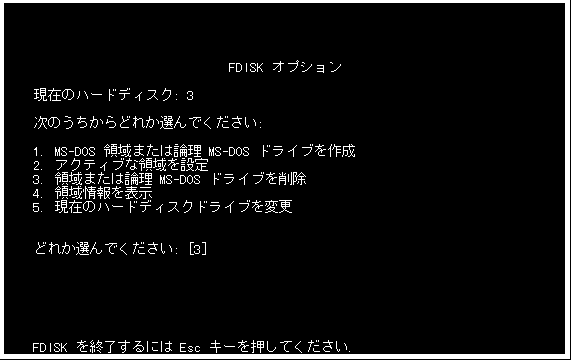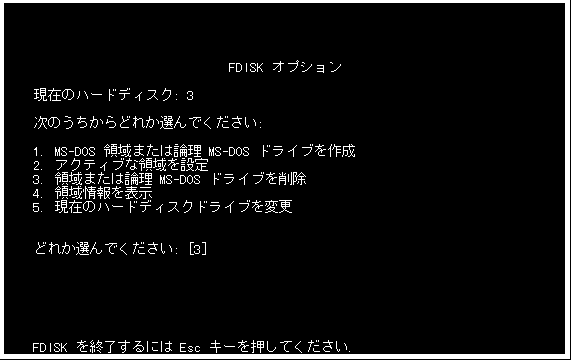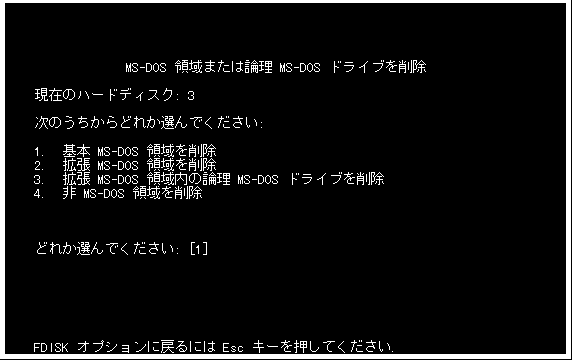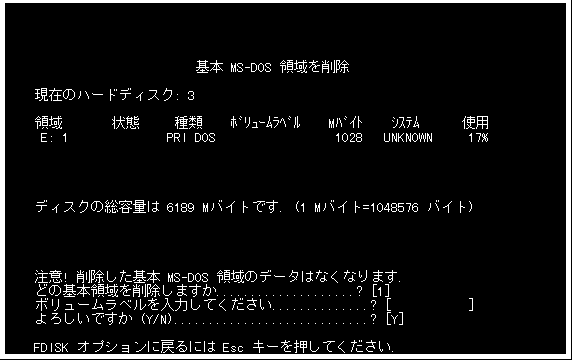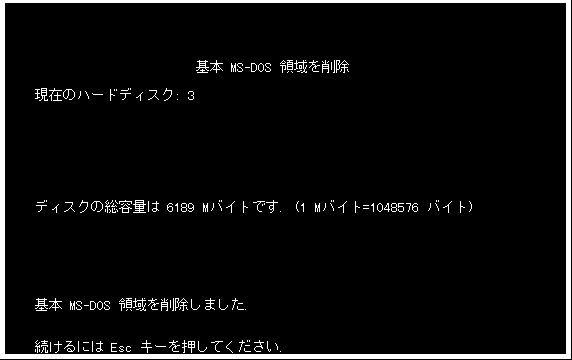HDD増設マニュアル 図解FDISK&FORMAT編
by ドッペルアルバイト (C) 26.Oct.1997
●10.MS-DOS領域を削除する〔初期メニュー:3〕
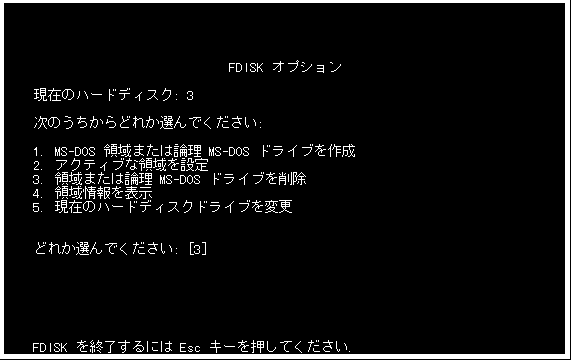
- ●基本MS-DOS領域や拡張MS-DOS領域、論理MS-DOSドライブなど、既に作られているハードディスクの領域を削除するにはこの「3.領域または論理MS-DOSドライブを削除」を選びます。〔3〕を入力し次に進みます。
【前】 【目次】
【次】
●11.MS-DOS領域または論理MS-DOSドライブの削除(基本MS-DOS領域を削除する)
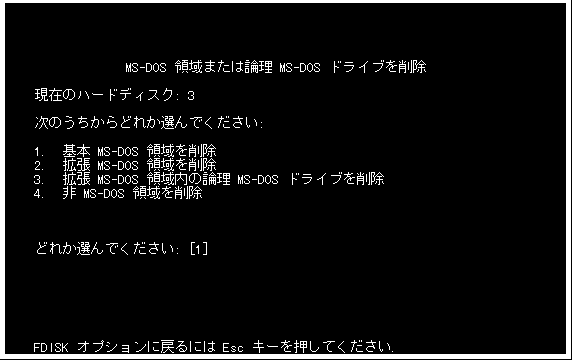
- ●領域の削除においても作成の時と同様に3つのメニューがあります。基本MS-DOS領域を削除する時には〔1〕、拡張MS-DOS領域を削除するには〔2〕、拡張MS-DOS領域の中に作られた論理MS-DOSドライブを削除するには〔3〕を選びます。
- ●拡張MS-DOS領域が存在している時は基本MS-DOS領域の削除はできません。また、拡張MS-DOS領域の中に論理MS-DOSドライブが存在している時も、拡張MS-DOS領域の削除はできません。
領域を削除する場合は、「3.
論理MS-DOSドライブの削除」、「2. 拡張MS-DOS領域の削除」、「1. 基本MS-DOS領域の削除」というように、後から作った領域から逆の順番で削除をしていきます。
- ●ディスクの領域を削除することを一般に「ディスクの領域を開放する」とも言います。この領域削除の操作をすると、今までハードディスクに記録されていたデータは全て消去されます。
- ●ここでは基本MS-DOS領域を削除しますので〔1〕を選択します。
【前】 【目次】
【次】
●12.削除する基本MS-DOS領域の指定
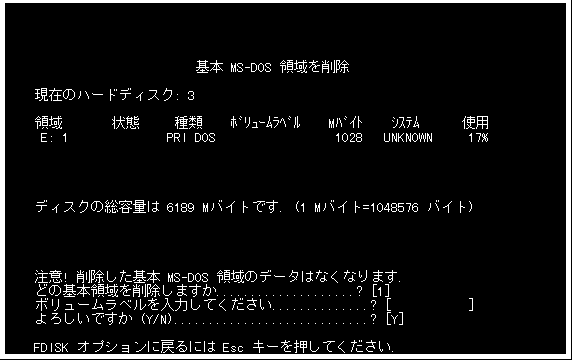
- ●先程作成した基本MS-DOS領域が「E:1」として表示されています。(新たにEドライブとなる予定でした)
- ●削除する基本領域として〔1〕を指定し、〔Enter〕キーを押します。
- ●続いてボリュームラベルを聞いてきますが、ここではボリュームラベルを作成していませんので、そのまま〔Enter〕キーを押します。
もしボリュームラベルが存在している時は画面上部に表示されているボリュームラベルと同じ内容をそのまま入力します。
また、FDISKを実行する前に、DOSプロンプトの状態から「展覧会の絵」でも聞きながら「LABEL」コマンドをたたいて事前にボリュームラベルを削除しておくこともできます。 (\(^_^) Ravelと言いたいんでしょ。残念でしたMusorgskyです。)
- ●最後に領域の削除がOKなら〔Y〕を指定(デフォルトは「N」になっています)し、〔Enter〕キーを押します。
【前】 【目次】
【次】
●13.基本MS-DOS領域が削除された
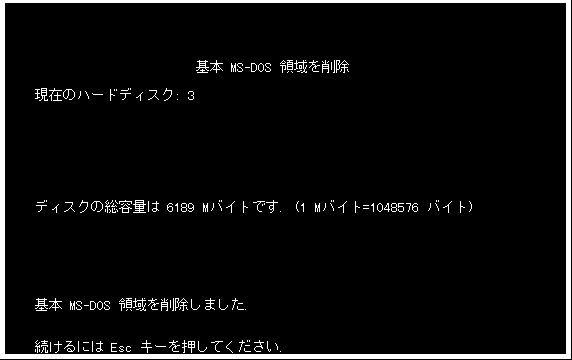
- ●「基本MS-DOS領域を削除しました」の表示が出て、無事に基本MS-DOS領域を削除することができました。〔Esc〕を押すことにより、メニューはFDISKの初期画面に戻り、また新たに基本MS-DOS領域の作成が可能となります。
【前】 【目次】
【次】
Copyright (C) 1997 ドッペルアルバイト, All rights reserved